Hogyan, hogy világos képet a Photoshop
Gyakran nagyon érdekes felvételek el kell távolítani annak a ténynek köszönhető, hogy homályos. Abban a pillanatban az exponáló keze remegett a fotós szinte észrevehetetlen, és ez okozhat elkenődött és csökkenti a kép tisztaságát. De meg tudod oldani ezt a problémát, az Adobe Photoshop szoftvert. Egyszerű eszközökkel, akkor mentse a képet, és akkor nem kell tenni a kosárba.
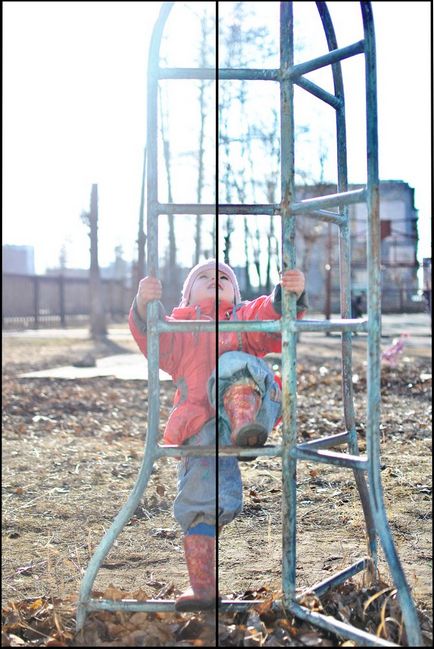
oktatás
A legegyszerűbb módja annak, hogy javítsa az egyértelműség hiánya azok számára, akik a digitális tükörreflexes fényképezőgépek és hajtások RAW formátumban. Nyissa meg a képet a program az Adobe Camera RAW (Photoshop plug-in munka képekkel azonos méretű), és a csúszkát a „élesség”, hogy a kívánt eredményt. Ez ad egy általános képet fotók több világosság. Ne vigyük túlzásba, mert túl sokat erősödött ez a mutató, azt kockáztatja, hogy durva képek. Emellett csúszkát jobbra: „élesség” lehet enyhén mozgatni a következő lapon. Ez az eszköz teszi élesebbé a finom részletek, mint például a haj, a szem írisz, stb De ne feledje, hogy egyre nagyobb az élesség, akkor növeli a zajt. Tehát meg kell találnia az egyensúlyt a két mutató.
Azok, akik a képeket JPG formátumban lehet használni az eszközöket a „élesítés” a „Filter”, mint az Adobe Photoshop programot. Ebben a csoportban van öt eszközöket. Nehéz megmondani, hogy melyikük jobb lenne használni. Próbálja ki őket alkalmazni az új példányt az eredeti réteget, majd válassza ki a legtöbb aranyos Önnek.
Egy másik módja, hogy növelje a kép élességét - a használata „Color Contrast” szűrőt. Készítsen egy másolatot az eredeti réteg és válasszuk ki azt. Válassza ki a „Filter - Egyéb - felüláteresztő”. Szűri ablakot. Állítsa be a csúszkát a kívánt helyre (ajánlom az azonos, hogy több rétegben, különböző beállításokat, majd kiválasztani a legjobb). Változás a keverék réteg „overlay” üzemmódban „Soft light” vagy „Hard Light”. Állítsa be az átlátszóságát a réteg. A kép nem csak pontosabb, de sokkal színesebb és kontrasztos.
2. tipp: Hogyan, hogy világos képet Photoshop
Egyértelműségének javítása képek, próbálja meg a legnépszerűbb módszer. Ez lehetővé teszi, hogy elkerüljék a előfordulását színes udvarok jelennek meg, amikor az erős élesítés képeket. Ez lehetővé teszi, hogy növeljék a világosság a képek leginkább.

- A program Adobe Photoshop
oktatás
Nyissa meg a kívánt képet szerkeszteni a Photoshop. A folyamat során a nagyobb átláthatóság szükséges képet zoom 100% volt. Ehhez kattintson duplán az egérrel a Scale eszköz. Nézd meg a számok mellett a fájl fejlécét, és győződjön meg arról, hogy mielőtt skála 100%.
Mozgathatja a képet Lab módban. Ehhez kattintson a főmenü kép - Mode - Lab. Vizuálisan, egy képet, nem történik semmi.
Nyissa ki a Csatornák palettán (Ablak a fő menüpont - csatorna). A következő csatornák Itt vagy: Világosság (csatorna felelős fényerő) és b (szín található adatok ezekben a csatornákban). Aktiválja a Világosság csatorna külön a részek a képet szín adatokat. Ez a technika lehetővé teszi a használatát blur csak az a kép részleteit, anélkül, hogy a megjelenése fényudvari színű. A kép lesz idején fekete és fehér.
Szűrőt alkalmaz, amely lehetővé teszi a rugalmasságot, hogy ellenőrizzék a élezési folyamat (parancs Szűrés főmenü - élezéshez - élessége). A Szűrő párbeszédpanelen beállíthatja például a következő paramétereket: Effect - 85, Sugár - 1 Threshold - 4. Ez a szűrő többször felhasználható, ha az első pályázati eredmények nem nagyon elégedett.
Aktiválása vidra Lab, akkor válik egy színes képet ismét.
Ha az eredmények még mindig nem teljesen elégedett a élesség, használja a élessége szűrőt ugyanazokkal a beállításokkal újra. Ehhez használja a Ctrl + F
Mielőtt a kép mentése tegye vissza a színes minta, amelyre eredetileg (kép - Mode ...).